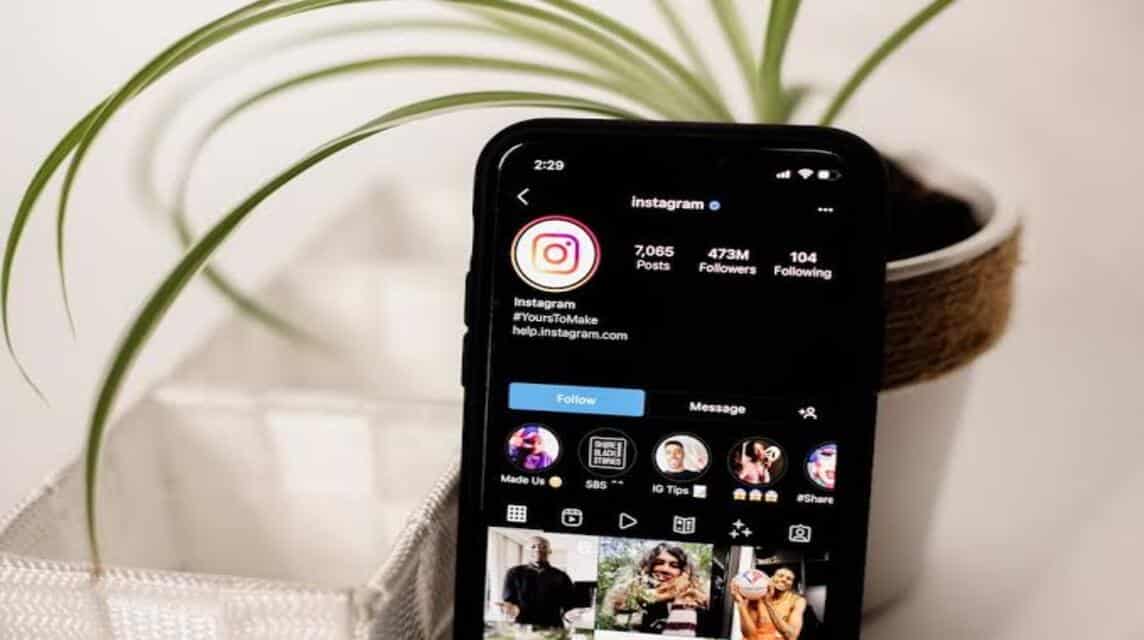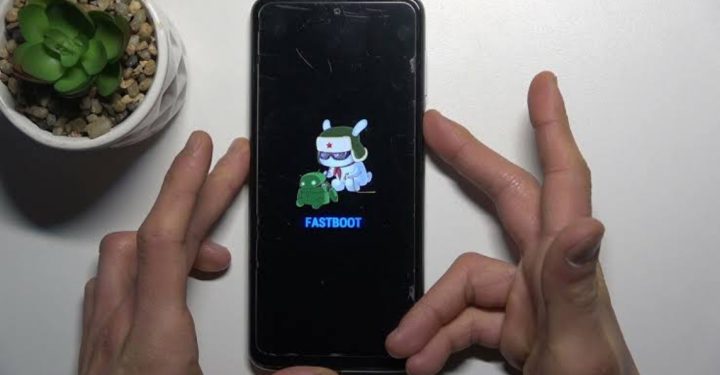すべてのユーザーは、IG パスワードを変更する方法を知っておく必要があります。これは、アカウントのハッキングを防ぐためにパスワードを定期的に変更するのに役立ちます。
アカウントでパスワードを使用すると、アカウントの安全性が高まり、すべてのデータがハッカーの脅威から保護されます。
ただし、場合によっては、アカウントを保護し続けるために、ユーザーはパスワードを変更する際にさらに慎重になる必要があります。
MLBBダイヤモンドが激安!


 バンジェフ
バンジェフ

 ダイヤモンドの王
ダイヤモンドの王

 ダイヤモンドの王
ダイヤモンドの王

 ルディストアーズ
ルディストアーズ

 ショップ
ショップ

 トップマー
トップマー

 ショップ
ショップ

 ダイヤモンドの王
ダイヤモンドの王

 ショップ
ショップ

 ショップ
ショップ通常、広まっている事件を見ると、犯罪行為を実行するために個人データを盗むハッカーが多く、個人的な利益のためにこのデータを盗んでいます。
したがって、このケースに備えてユーザーは常にパスワードを更新することを強くお勧めします。これは次の方法で実行できます スマートフォン あなたかあなたが通り抜けることができます ラップトップ/PC プロセスは非常に簡単です。
この記事ではインスタグラム(IG)のパスワードをスマホとPCで変更する方法をご紹介します。あなたも実践できますよ!
また読む: Instagramで言語を変更する方法、とても簡単です!
Instagramのパスワードを変更する方法
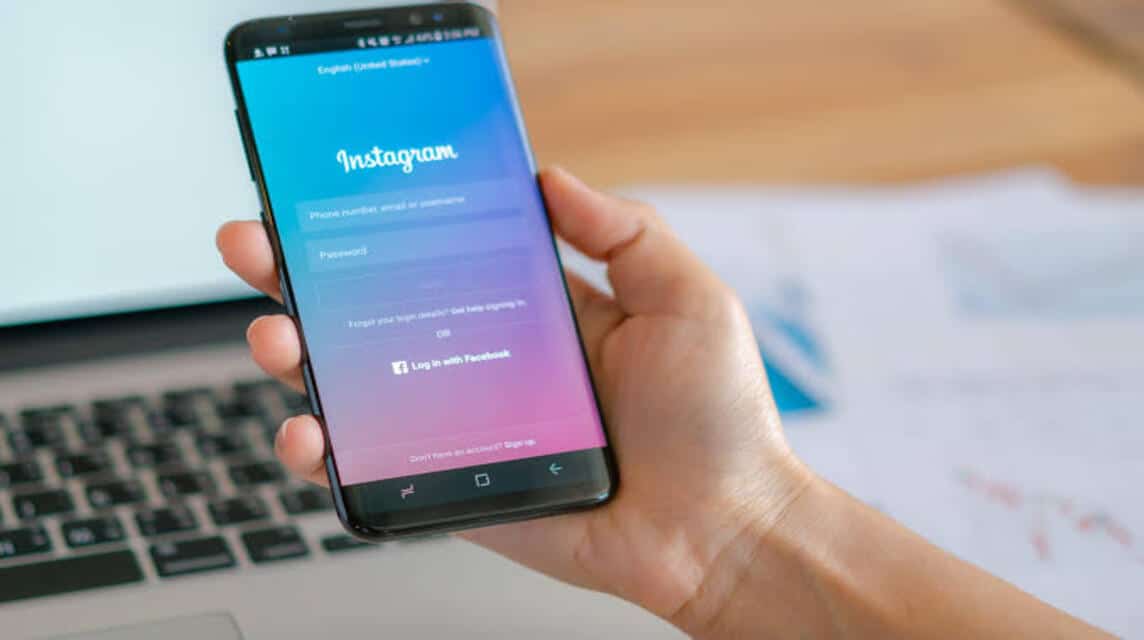
一部のユーザーは、IG でパスワードを変更するのは非常に難しいことだと考えていますが、実際には非常に簡単です。
また、IG パスワードを変更した後は、必ず覚えておいて、スマートフォンのメモに保存するか、ノートブックに書き留めてください。
Android、iOS、PC/ラップトップデバイスでIGパスワードを変更する方法は次のとおりです。さあ、試してみましょう!
アンドロイド

IG パスワードを変更する最初の方法は、Android デバイス経由です。 Android ユーザーの場合は、次のことを行う必要があります。
- 開ける 応用 インスタグラム.
- ログイン インスタグラムへ。
- アイコンに移動 プロフィール.
- それで、 クリック 3行目 誰がいる 右上.
- に行く オプション 設定/設定.
- 検索と選択 セキュリティ/セキュリティオプション.
- クリック パスワード.
- タイプ 使用されたパスワード の上 列「現在のパスワード/現在のパスワード」.
- 新しいパスワードを作成する の上 コラム「新規パスワードの作成/新規パスワード」.
- 新しいパスワード再入力 の コラム「新しいパスワードをもう一度入力してください/新しいパスワードをもう一度入力してください」.
- クリック '終わり‘.
iOS
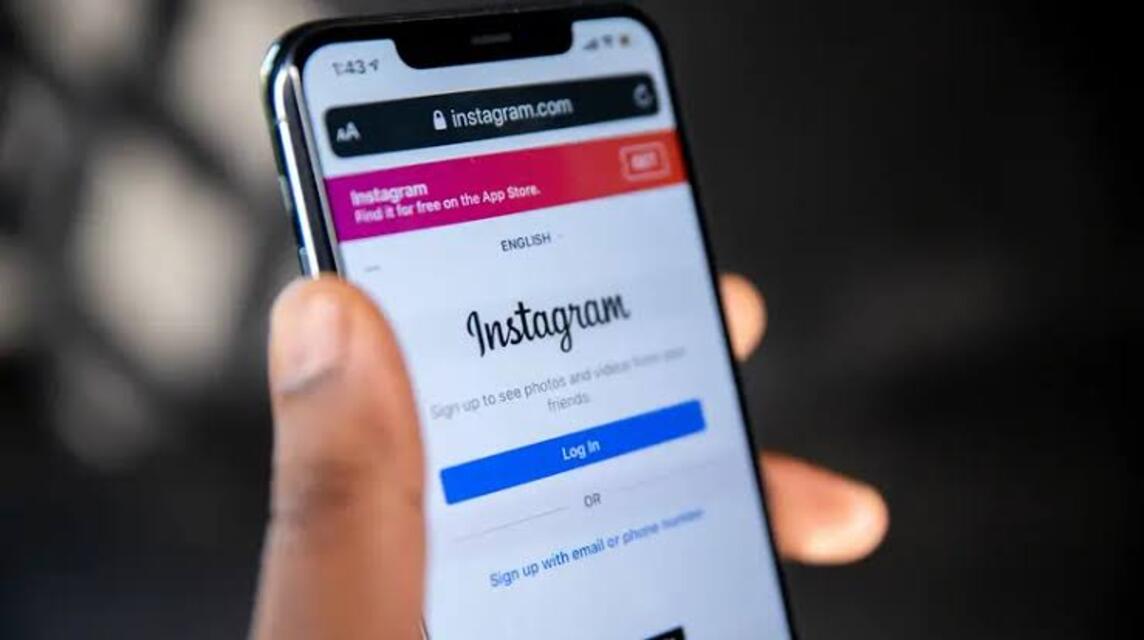
では、iOS デバイスを使用して IG パスワードを変更する場合はどうすればよいでしょうか?実はAndroidとやり方は同じですが、以下の方法でも大丈夫ですのでご安心ください!
- 開ける 応用 インスタグラム.
- ログイン インスタグラムへ。
- アイコンに移動 プロフィール.
- それで、 クリック 3行目 誰がいる 右上.
- に行く オプション 設定/設定.
- 検索と選択 セキュリティ/セキュリティオプション.
- クリック パスワード.
- タイプ 使用されたパスワード の上 列「現在のパスワード/現在のパスワード」.
- 新しいパスワードを作成する の上 コラム「新規パスワードの作成/新規パスワード」.
- 新しいパスワード再入力 の コラム「新しいパスワードをもう一度入力してください/新しいパスワードをもう一度入力してください」.
- クリック '終わり‘.
PC/ラップトップ/コンピュータ
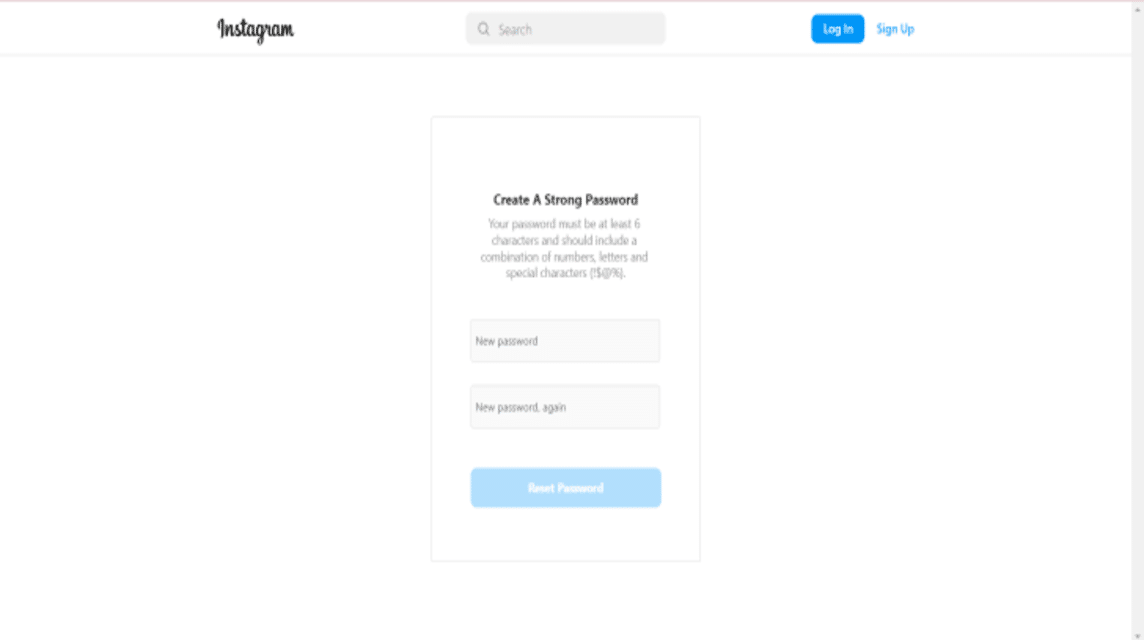
スマートフォンから Instagram を開く気がない場合でも、もちろん、コンピューター/ラップトップ/PC で Instagram を開いたり、Instagram (IG) のパスワードを変更したりすることもできます。
以下は、ラップトップ/PC で IG パスワードを変更するためにすぐに実践できる方法です。
- 開ける インスタグラムウェブ 検索エンジンで。
- ログイン と パスワードを入力する いつものように。
- 「」を直接クリックすることもできます。ポイント 3'にある メニューの左下.
- 次に「」をクリックします設定/設定‘.
- 選ぶ 「パスワード変更」オプション.
- タイプ 使用されたパスワード の上 列「現在のパスワード/現在のパスワード」.
- 新しいパスワードを作成する の上 コラム「新規パスワードの作成/新規パスワード」.
- 新しいパスワード再入力 の コラム「新しいパスワードをもう一度入力してください/新しいパスワードをもう一度入力してください」.
- クリック 'パスワードを変更する‘.
- 終わり.
フェイスブック
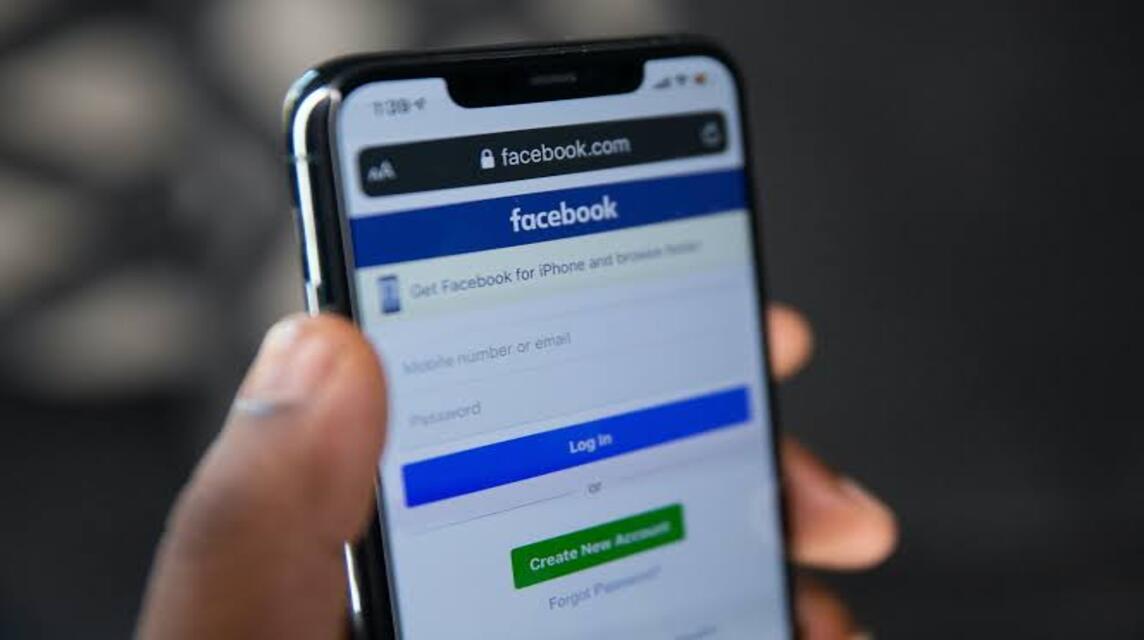
では、Facebook アカウントを使用してログインするとどうなるでしょうか?心配しないでください。次の方法を使用して IG パスワードを変更できます。
- 開ける 応用 インスタグラム.
- オプションを選択'ヘルプを表示する ログインする‘.
- クリック 'Facebookでサインイン‘.
- さらに、 'アクセス許可‘.
- それで、 'インスタグラムのパスワードを変更する‘.
- 後で、「」をクリックするだけです。チェックマークそこにあります。
- 終わり.
パスワードをお忘れですか
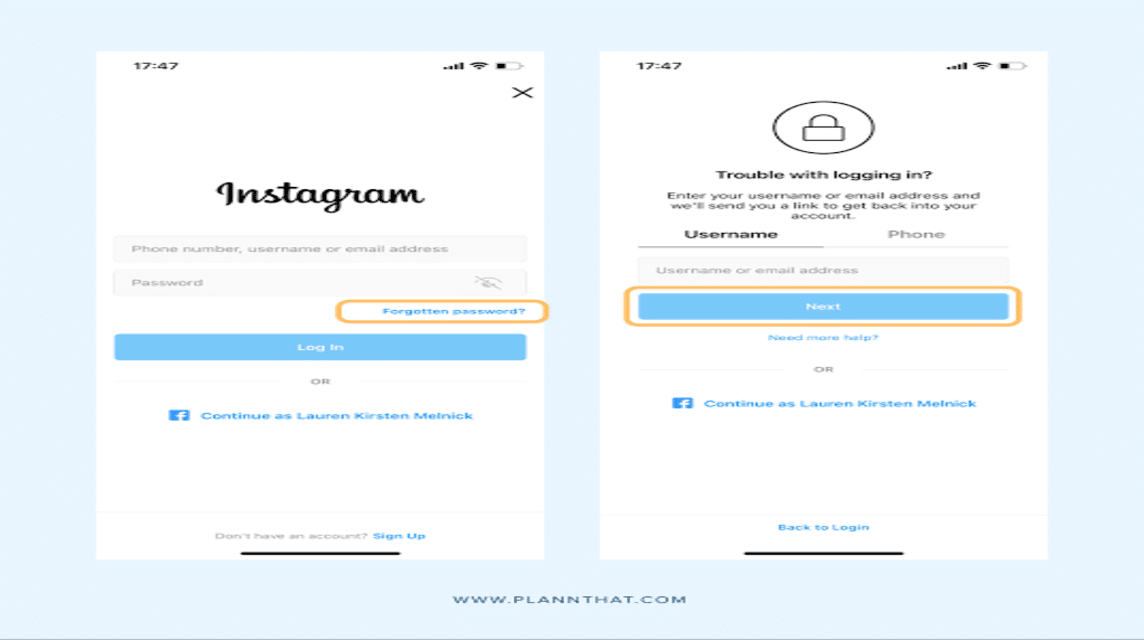
次に、Instagram (IG) のパスワードを変更する最後の方法は、パスワードを忘れた場合の方法を使用することです。方法?以下をチェックしてください。OK!
- 開ける 応用 インスタグラム スマートフォンまたは インスタグラムウェブ PC/ラップトップ/コンピュータ上で。
- クリック 'パスワードを忘れた場合/パスワードを忘れた場合‘.
- 入れる メールアドレス/ユーザー名/電話番号 どれの 使用済み の上 インスタグラムアカウント-君の。
- その後、「ログインリンクを送信」をクリックします。
- 後であります コード/リンク に送られたのは 電話番号/メールアドレス あなた。
- 選ぶ '継続する‘.
- さて、あなたは成功しました ログイン に インスタグラム.
この方法を使用する場合は、[設定] で新しいパスワードをリセットする必要があることに注意してください。
また読む: PC版Instagramの簡単な使い方!
IGパスワード変更の重要性
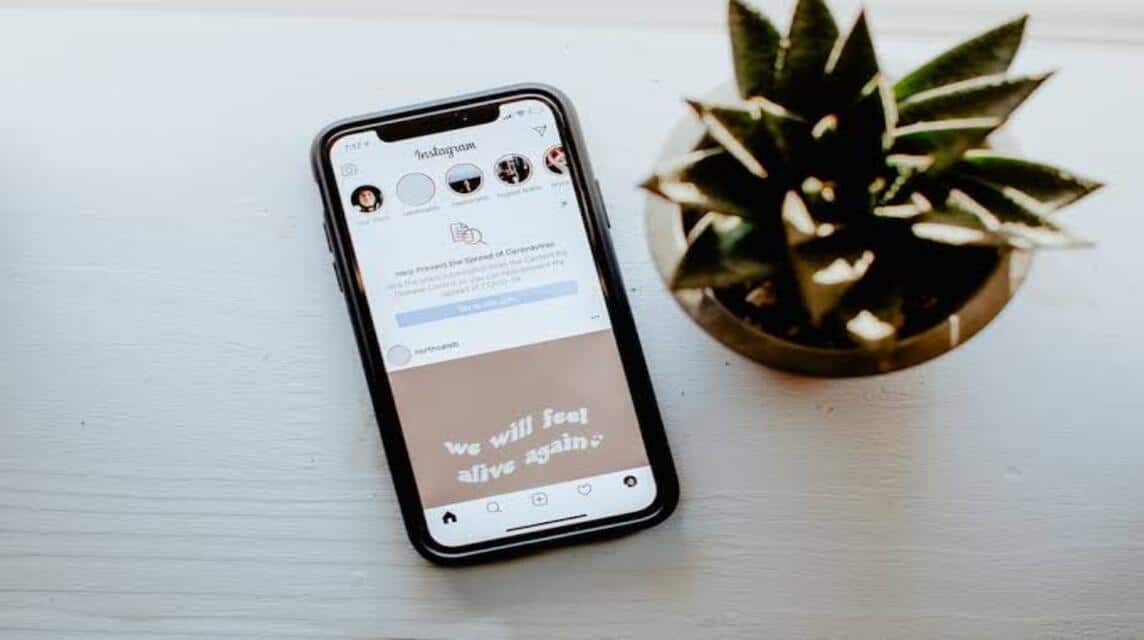
IG パスワードを変更することが非常に重要であることがわかりました。IG パスワードを変更することが非常に重要である理由はいくつかあります。なぜだろうか?知っておくべき大切なことはこの3つです!
ハッカー攻撃からアカウントを保護する
ご存知のとおり、私たちの周りにはハッカーがたくさんいて、いつ彼らが私たちのアカウントをハッキングしようとするかわかりません。そのため、IG パスワードを定期的に変更することが非常に重要です。
保護されたアカウント
IG パスワードを変更すると、もちろんアカウントが保護されます。他の人が推測できず、アカウントが確実に保護されるように、パスワードには一意の文字を使用する必要があることに注意してください。
アカウント制限があります
複数のソーシャルメディアアカウントで同じパスワードを使用している方はご注意ください。これにより、すべてのアカウントへのログイン アクセスが危険にさらされる可能性があります。
また、同じアカウントを使用すると、すべてのデータやソーシャル メディアが無責任な人物によってハッキングされる可能性があります。また、ソーシャル メディア アカウントごとに異なるパスワードを作成するようにしてください。
また読む: Instagramでブルーを確認する方法は簡単です!
これは、Instagram アカウントでのハッキングを防ぐために定期的に行うことができる IG パスワードを変更する方法です。元気ですか?とても簡単ですよね?
デジタル製品のニーズを、最も安く、早く、安全に、すぐに補うことができます。 VCGamers マーケットプレイス、 はい!